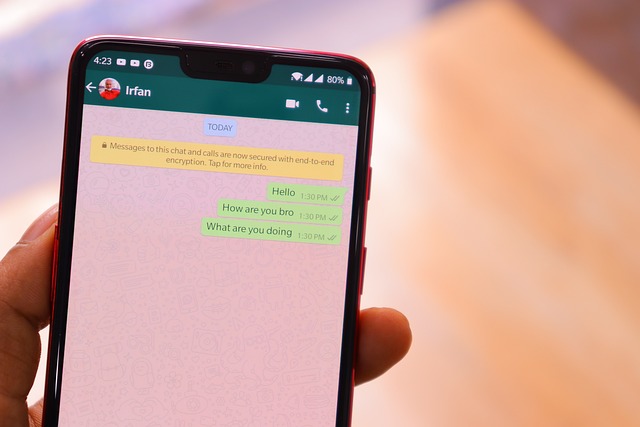Cara Memulihkan Chat WA di iPhone yang Hilang / Error / Terhapus !
Whatsapp menjadi salah satu aplikasi yang paling sering digunakan, tak terkecuali bagi pengguna iPhone seperti anda. Namun ada kalanya, pesan WA di iPhone bisa hilang lantaran berbagai alasan, seperti pembaruan sistem, kesalahan operasional, atau penghapusan tidak disengaja. Apabila anda mengalami hal tersebut, berikut ini ada solusi yang bisa anda coba. Di artikel kali ini, saya akan menjelaskan tutorial cara memulihkan chat WA di iPhone dengan mudah. Silahkan, langsung ikuti langkah-langkahnya di bawah ini:
1. Pastikan Fitur iCloud Backup Aktif
Pertama-tama, silahkan periksa apakah fitur iCloud Backup anda telah diaktifkan di iPhone anda. Jika fitur ini aktif, anda akan lebih mudah dalam memulihkan data chat Whatsapp yang hilang / terhapus. Adapun cara memeriksa fitur tersebut adalah sebagai berikut:
a. Buka "Pengaturan" di iPhone Anda.
b. Ketuk nama Anda di bagian atas untuk membuka profil Apple ID Anda.
c. Pilih "iCloud" dan pastikan opsi "WhatsApp" telah diaktifkan. Jika belum, aktifkan opsi tersebut.
2. Verifikasi Kapan Terakhir Backup Dilakukan
Sebelum memulai proses pemulihan, periksa kapan terakhir kali perangkat iPhone Anda melakukan backup di iCloud. Semakin baru backup-nya, semakin banyak pesan yang dapat dipulihkan. Cara memeriksanya sebagai berikut:
a. Buka "Pengaturan" dan pilih "iCloud."
b. Gulir ke bawah dan pilih "Kelola Penyimpanan."
c. Pilih "Cadangan" dan pilih perangkat iPhone Anda dari daftar.
d. Lihat tanggal dan waktu terakhir dari backup WhatsApp Anda.
3. Hapus dan Instal Ulang WhatsApp
Apabila backupnya sudah ada dan siap, silahkan hapus dulu aplikasi WA dari iPhone anda. Selanjutnya instal ulang WA tersebut via App Store. Jangan khawatir, pesan-pesan anda sebelumnya akan tetap aman karena sudah dibackup via iCloud. Selanjutnya, tinggal memulihkan backup chat WA tersebut.
4. Verifikasi Nomor Telepon Anda
Sesudah menginstal ulang aplikasi WA di iPhone anda, silahkan buka aplikasi tersebut. Nantinya anda akan diminta melakukan verifikasi nomor telepon anda di WA tersebut. Silahkan masukkan kode OTP yang masuk untuk verifikasi nomor WA anda.
5. Pulihkan Percakapan WA anda
Setelah verifikasi selesai, WhatsApp akan secara otomatis mendeteksi adanya backup di iCloud dan meminta untuk memulihkan chat anda. Silahkan lakukan langkah-langkah di bawah ini:
a. Ketika diminta, ketuk opsi "Pulihkan Chat" untuk mengembalikan percakapan dari backup terakhir Anda.
b. Tunggu proses pemulihan hingga selesai. Lamanya proses ini tergantung pada ukuran backup Anda. Jika ukuran filenya besar, maka backupnya akan lebih lama.
6. Selesai
Setelah proses backup selesai, maka chat yang hilang di Whatsapp anda akan muncul kembali seperti sebelumnya. Sampai di sini, cara memulihkan chat WA di iPhone anda sudah selesai dilakukan.
Nah itulah dia tutorial cara memulihkan chat WA di iPhone yang hilang, error, atau terhapus tanpa sengaja. Patut diperhatikan, lakukan penjadwalan rutin untuk backup chat di WA. Pastikan fitur iCloud Backup selalu aktif dan lakukan backup secara teratur untuk menghindari kehilangan data yang berharga, seperti chat Whatsapp. Dengan begitu, kapanpun chat anda hilang / terhapus, anda bisa dengan mudah memulihkannya. Semoga bermanfaat ! (af)